QQ实名注册修改全攻略:轻松掌握实名认证信息的注销与更改
2024-01-29
在当今的数字时代,视频编辑已成为一项基本技能。Adobe Premiere Pro(简称PR)作为业界领先的视频编辑软件,深受广大用户喜爱。下面,我们将详细介绍如何使用PR为视频添加字幕,让你的视频更加专业且易于理解。
1、启动PR并打开你的项目。在项目面板中,右键点击空白区域,选择“导入”功能,将需要添加字幕的视频素材导入到项目中。
2、点击软件界面上方的“字幕”选项,然后选择“新建字幕”中的“默认静态字幕”。此时,会弹出一个新窗口,直接点击“确定”即可。
现在,你来到了字幕编辑界面。在这里,你可以看到一个“T”型标志,点击它并在预览窗口中点击需要添加字幕的位置。随后,在右侧属性栏中找到“字体属性”,根据自己的喜好选择合适的字体。
字幕编辑完成后,你可以通过拖动时间轴上的字幕条来调整字幕在视频中的位置。确保将字幕放置在合适的时间点,以便观众能够清晰地阅读。
关闭字幕编辑界面后,你会在项目面板中看到新增的字幕文件。将它拖拽到视频轨道上方的独立音轨中,确保与视频内容同步。
3、你可以在左上角的效果控制面板中调整字幕的透明度和位置关键帧,使其更加符合视频内容和风格。
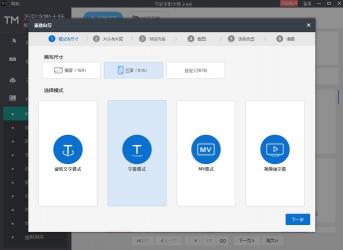
至此,你已经成功为视频添加了字幕。通过掌握这一技能,你可以更好地传达信息,提升视频的观赏体验。无论是制作教程、电影剪辑还是个人vlog,添加字幕都能让你的作品更加出色。
免责声明:本站所有作品图文均由用户自行上传分享,仅供网友学习交流。若您的权利被侵害,请联系我们
标签:怎样给视频添加字幕
相关文章
2024-01-29
2024-01-29
2024-01-29
2024-01-29
2024-01-28
2024-01-28
2024-01-28
2024-01-28
2024-01-28
2024-01-28
2024-01-28
2024-01-28
2024-01-28
2024-01-28
2024-01-28
站长推荐
煎黄花鱼的家常做法:轻松制作香脆金黄的美味佳肴
酿豆腐泡:简单又美味的家常菜肴
蜂蜜柠檬茶:自制健康美味饮品
家常面条做法大全:轻松烹饪美味的家常面条
沙姜鸡的做法:美味诱人的家常菜肴
简单易上手的pasta做法:美味又健康的意面制作指南
轻松制作高颜值镜面蛋糕,让你的甜品更加梦幻诱人!
白灼基围虾:鲜嫩美味,营养满分
熘肉段的制作:东北经典美食的完美复刻
牛奶炖香菇:简单又美味的甜品制作教程
盐焗鸡蛋:家常美味,轻松制作
牙签肉的制作秘诀:家常做法,轻松享受美味
如何制作香卤熏鱼:马鲛鱼与醇厚卤汁的完美结合
砂锅豆腐:暖心暖胃的家常美味
虾酱空心菜:家常餐桌上的美味传奇